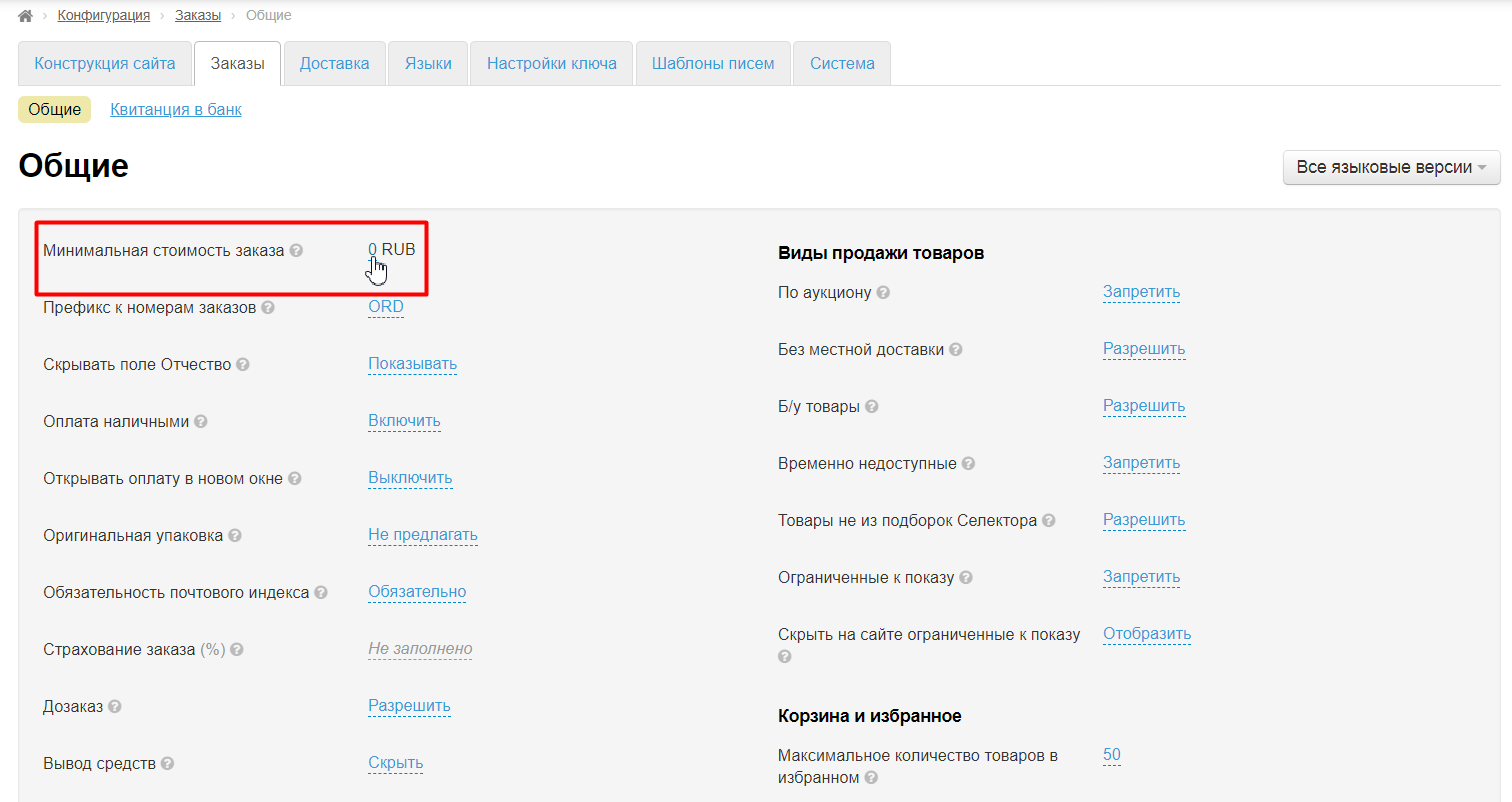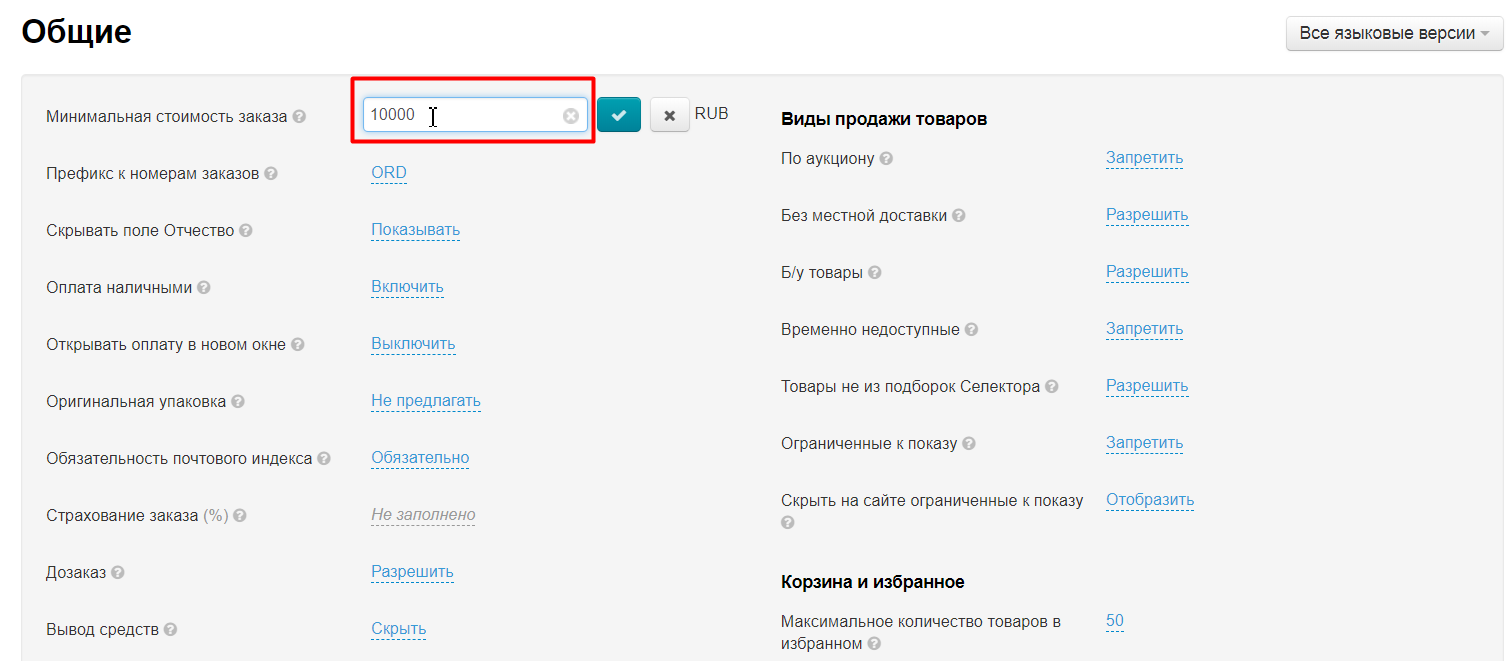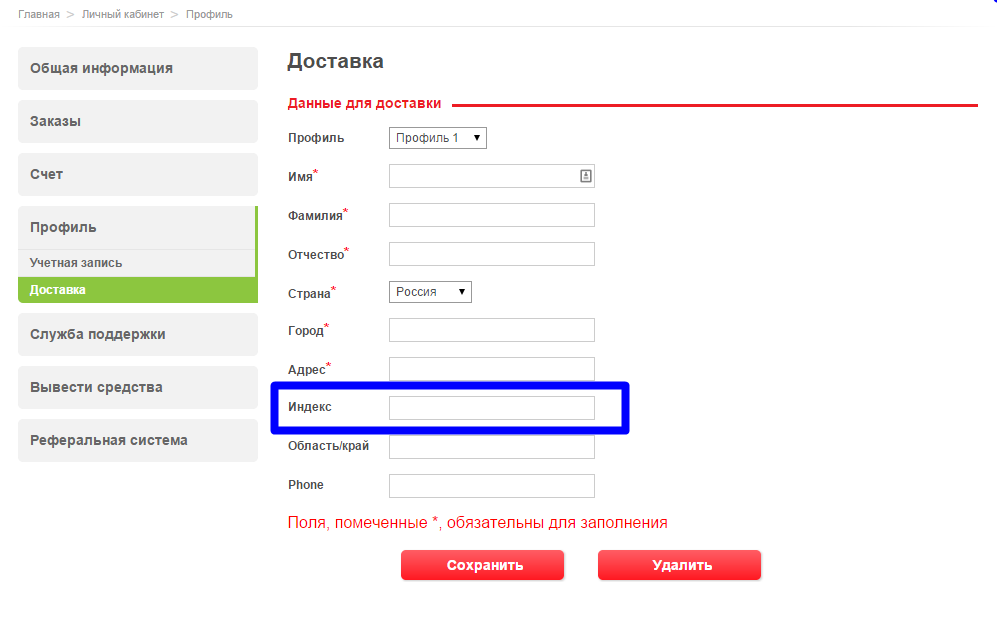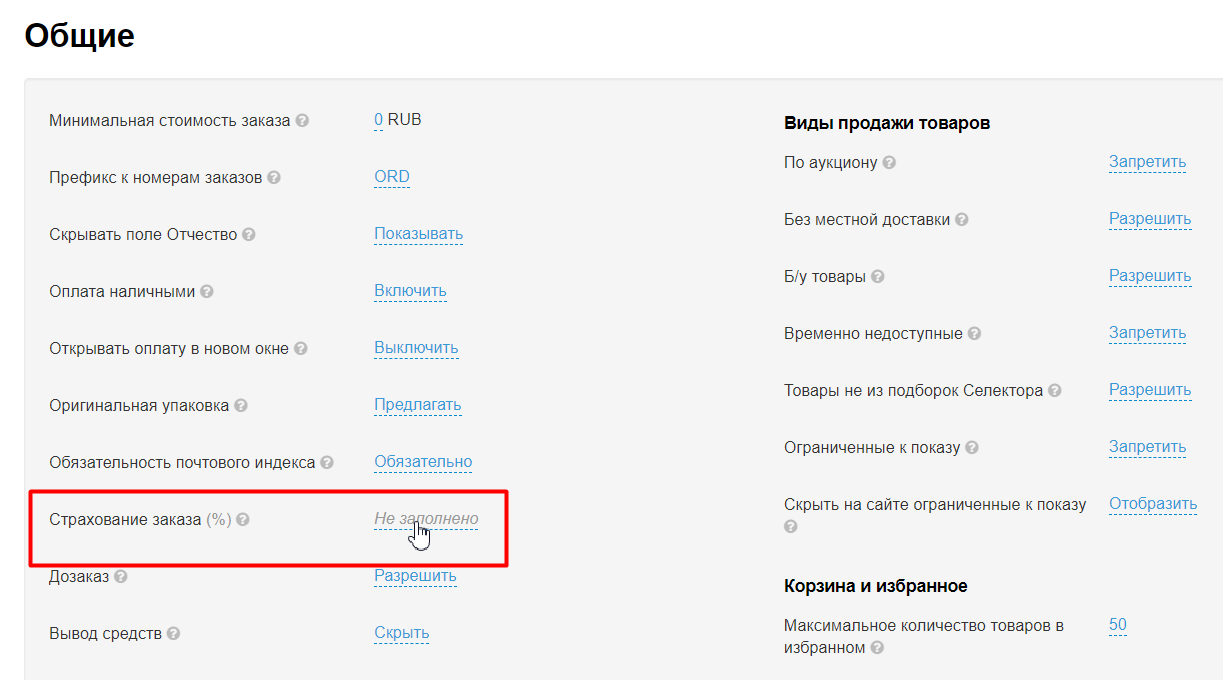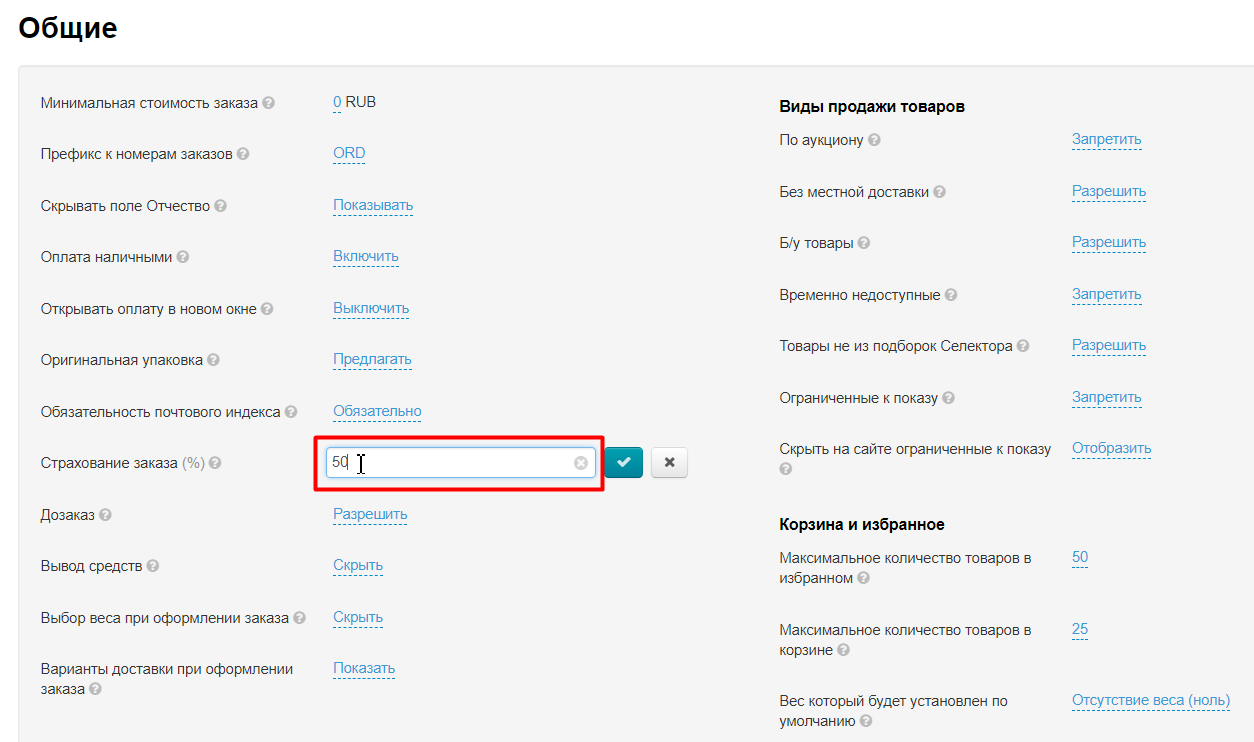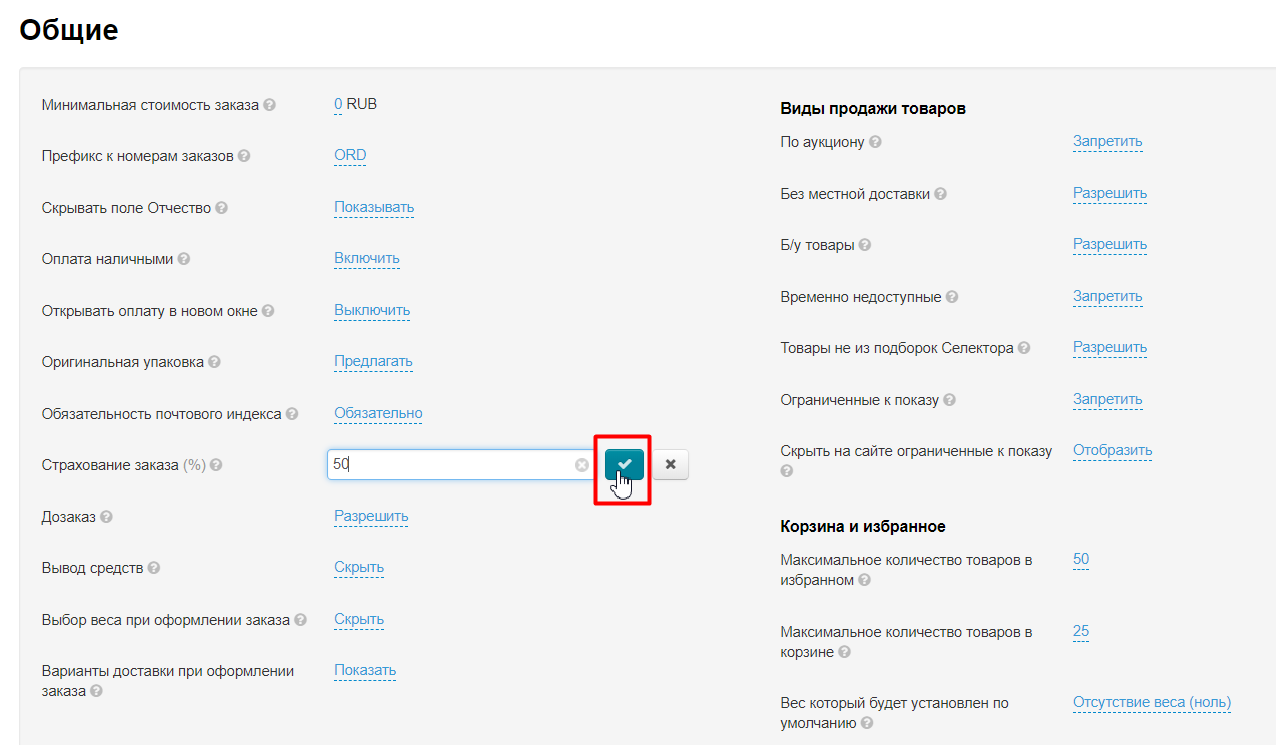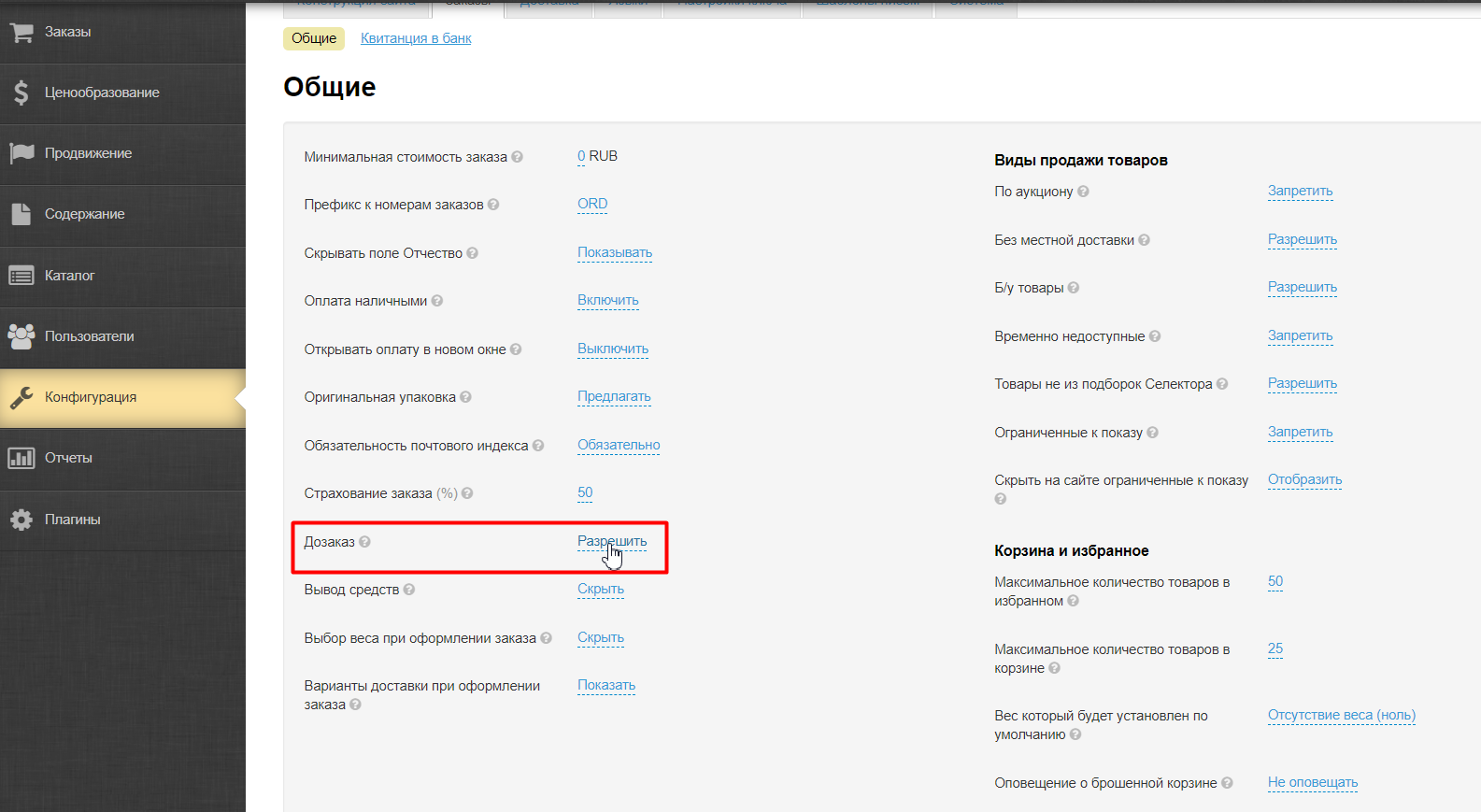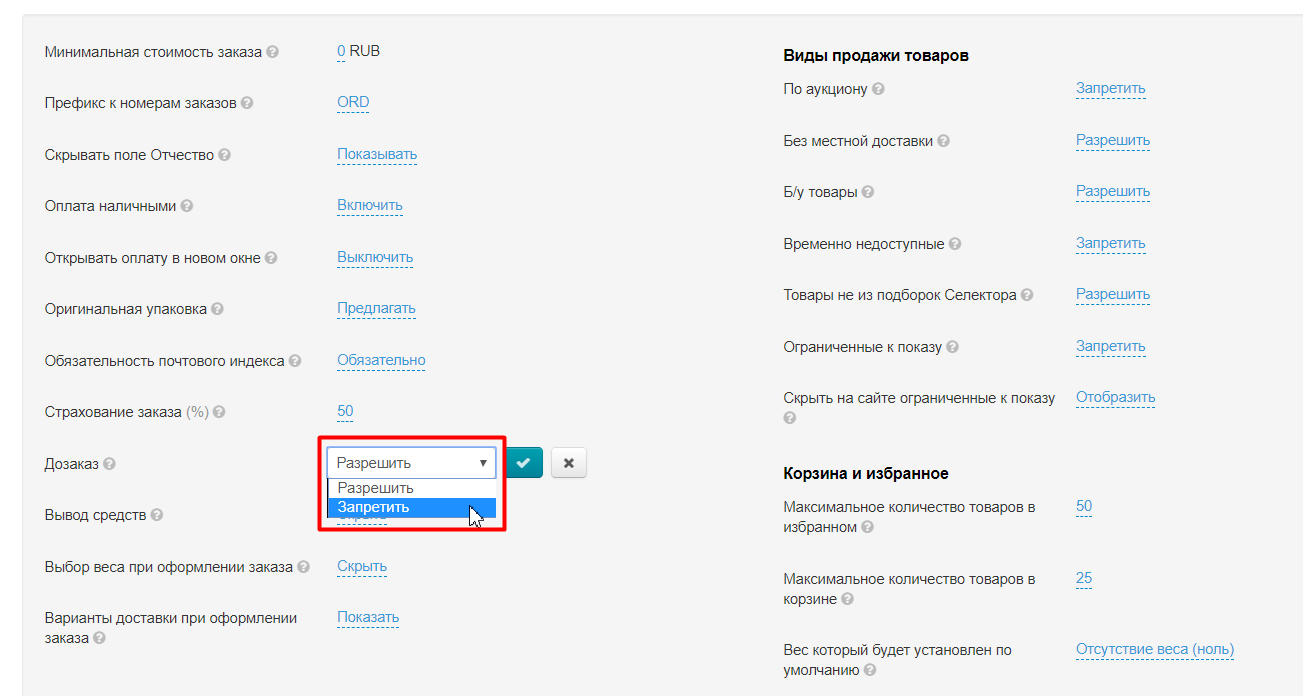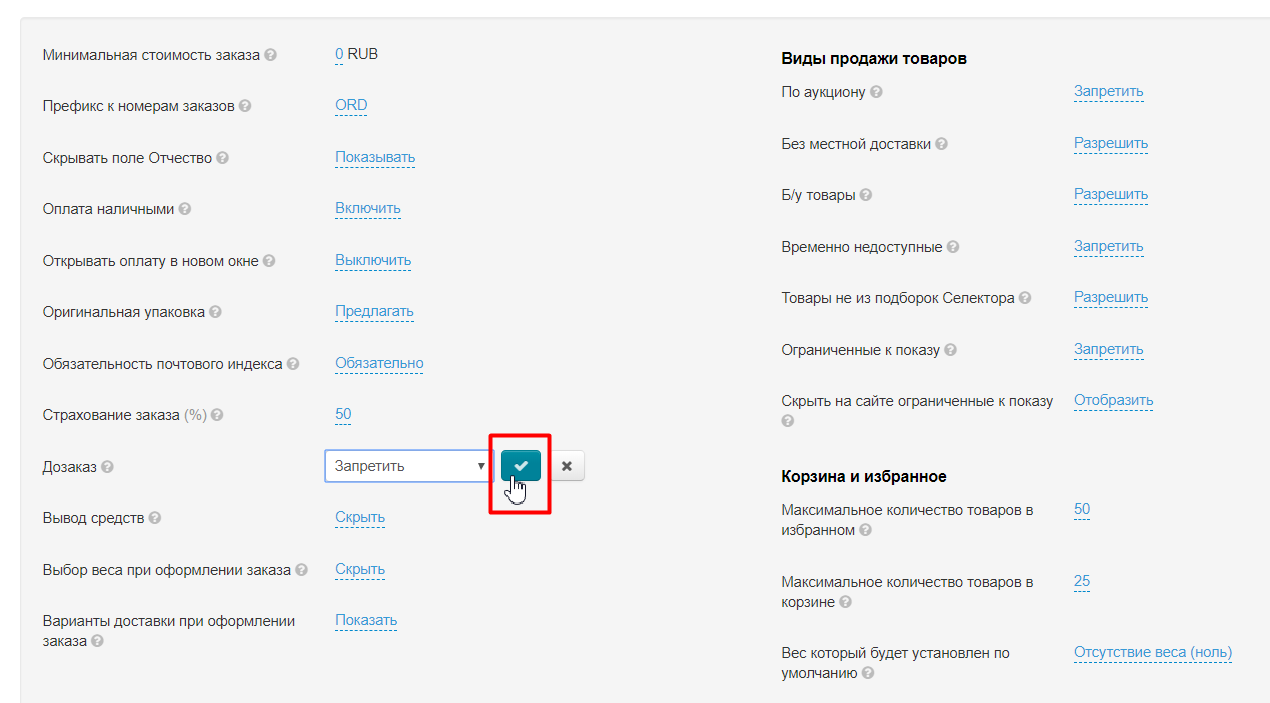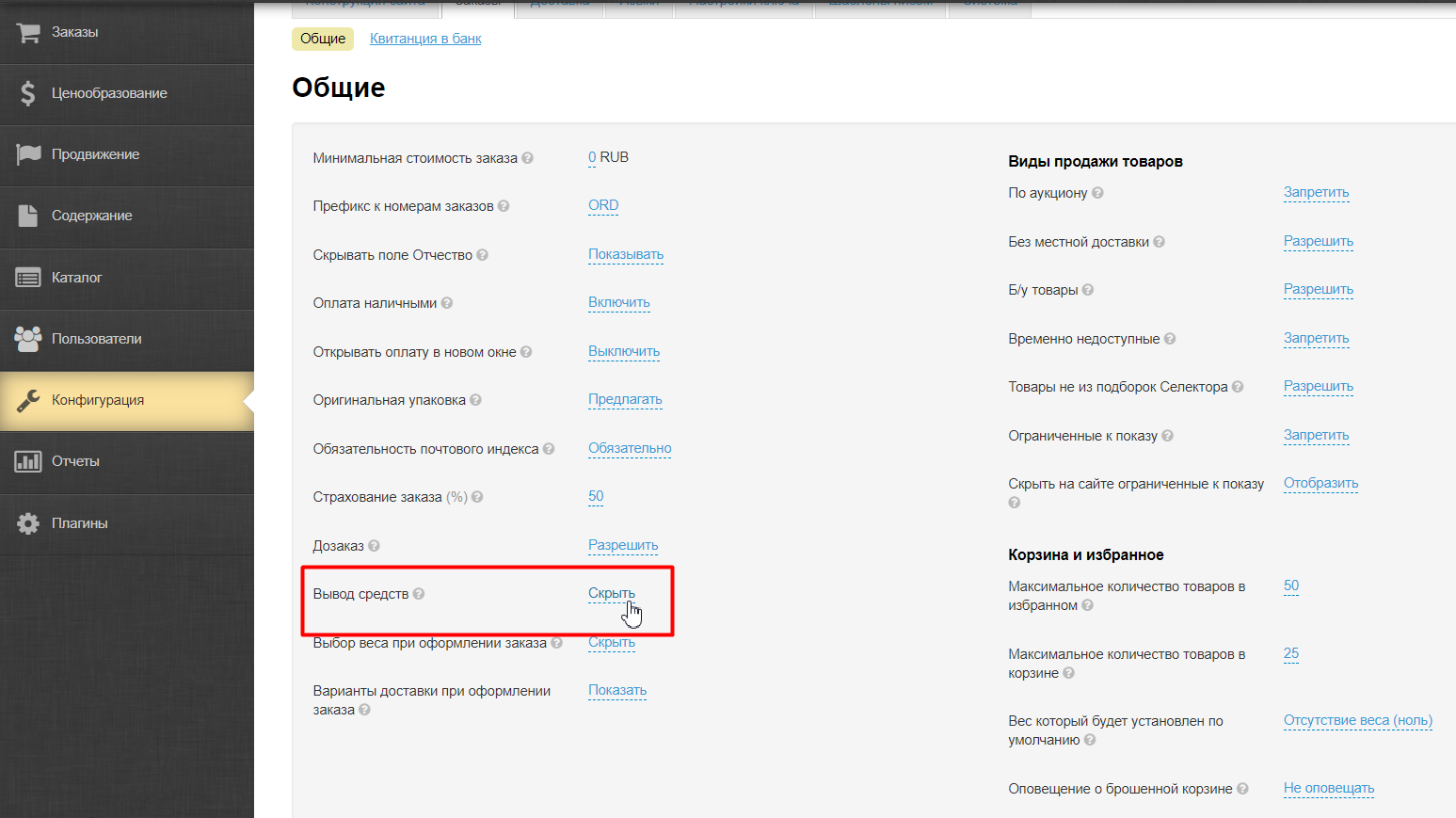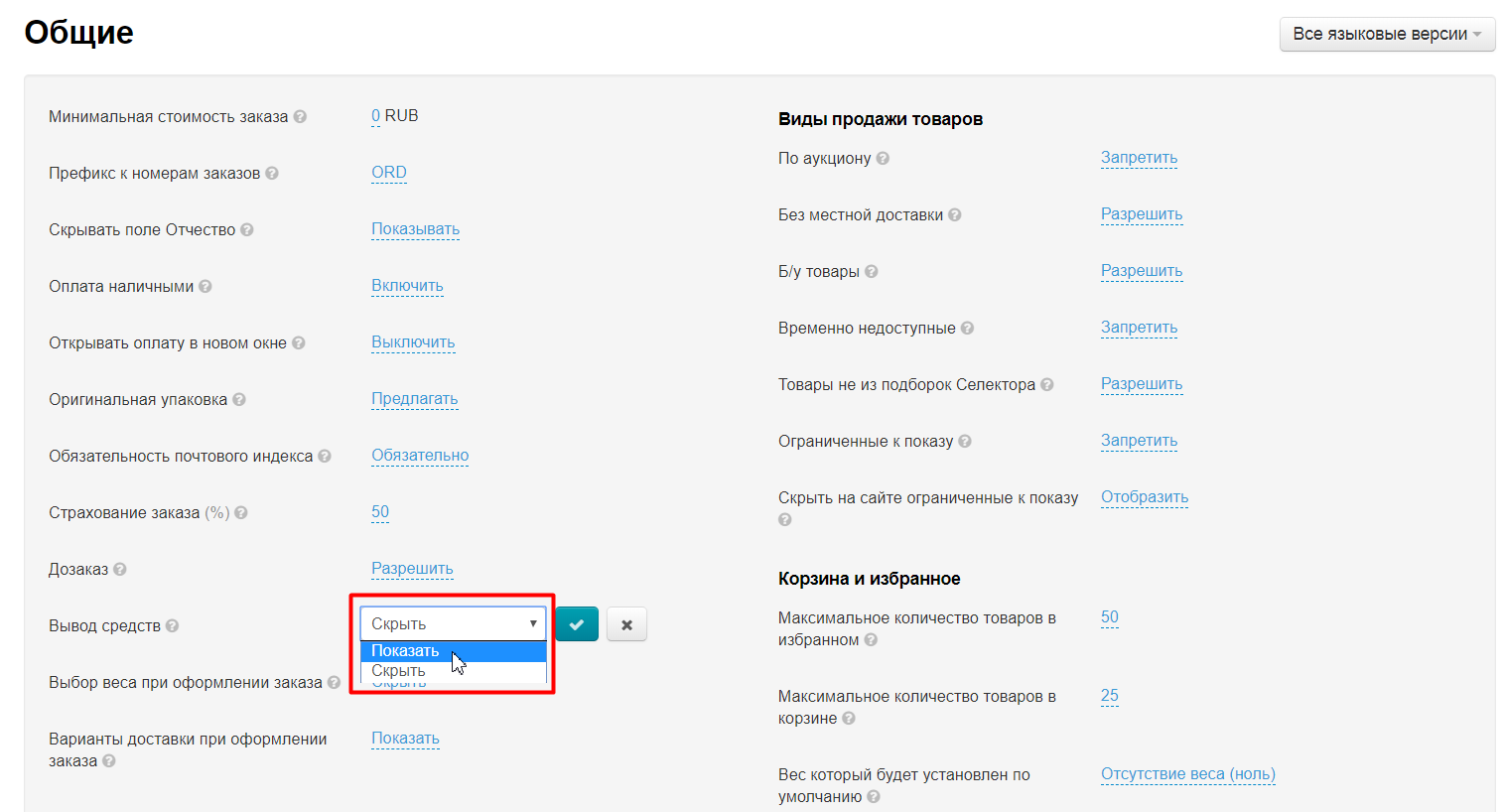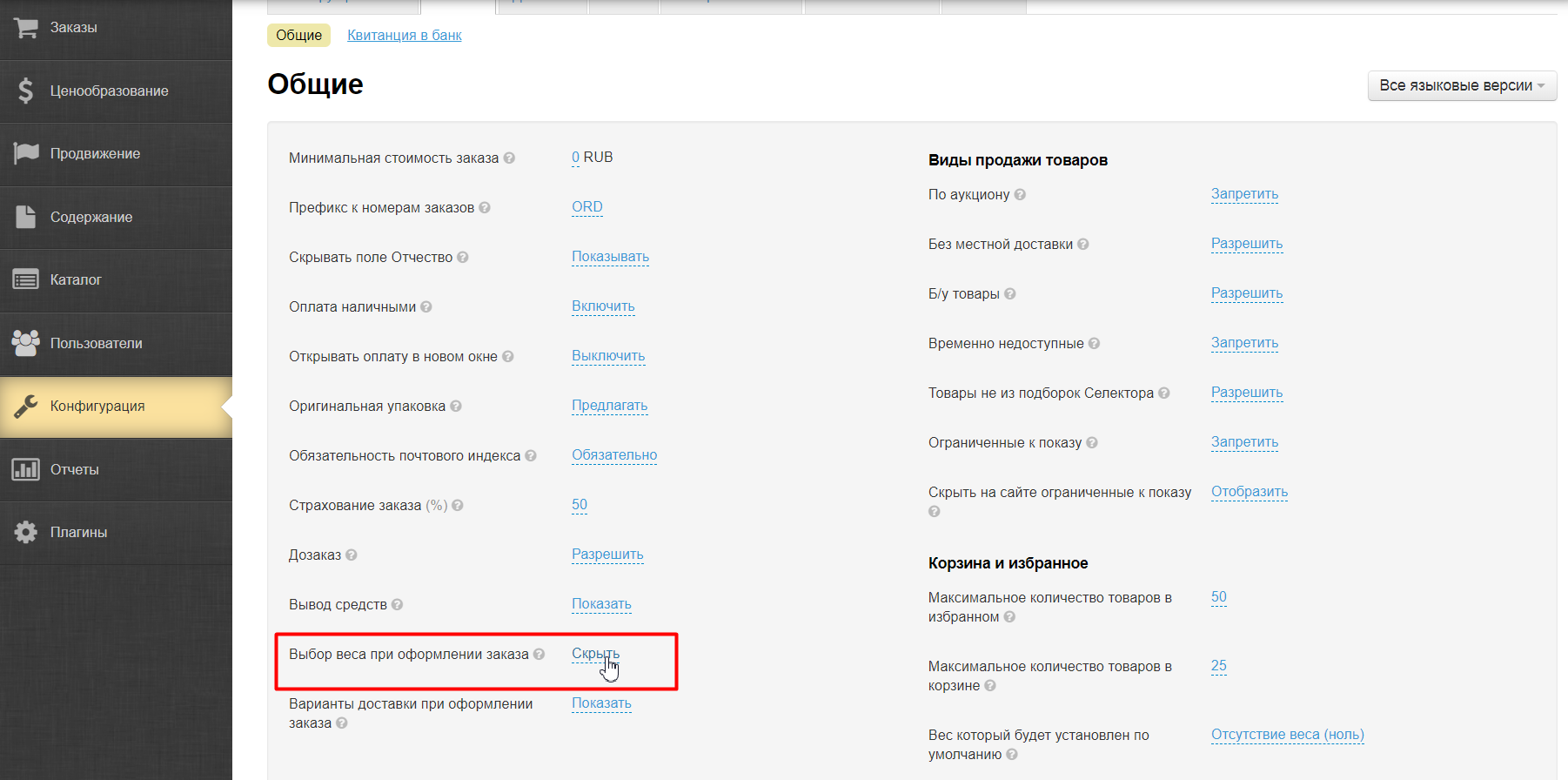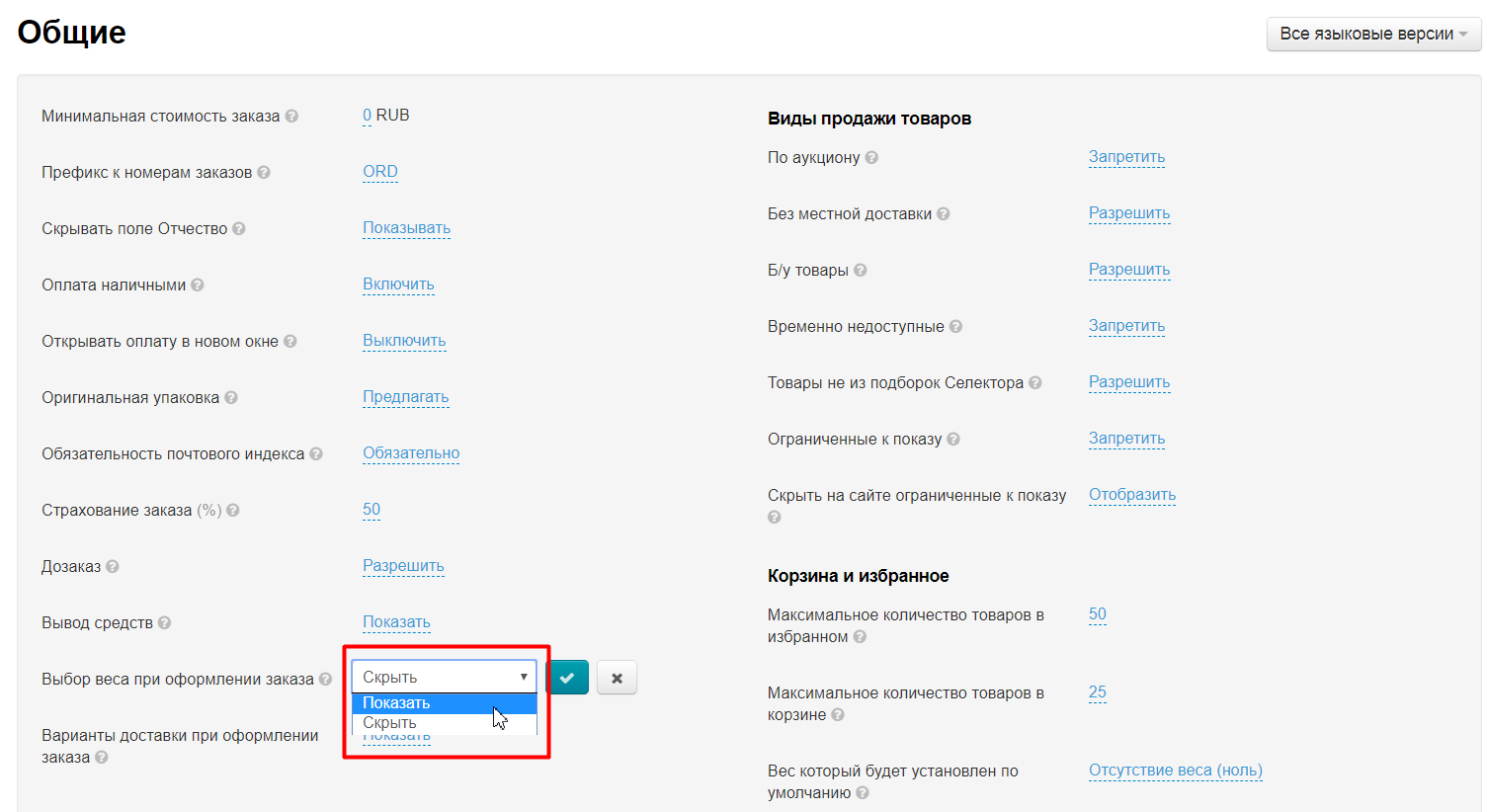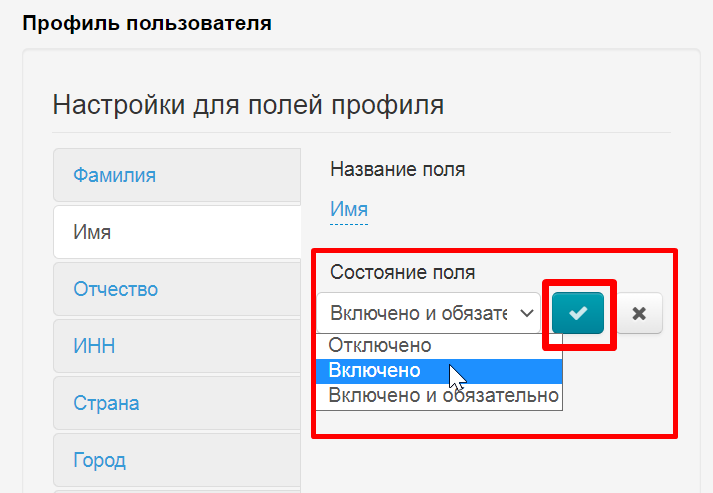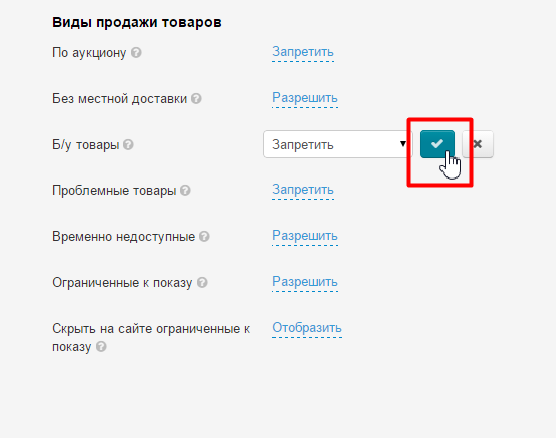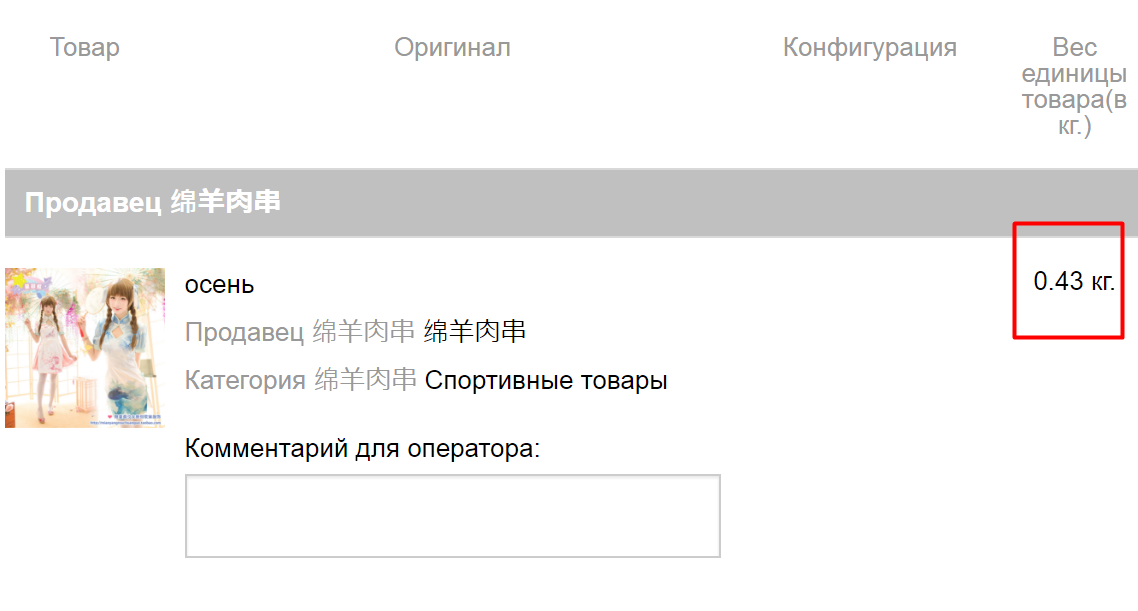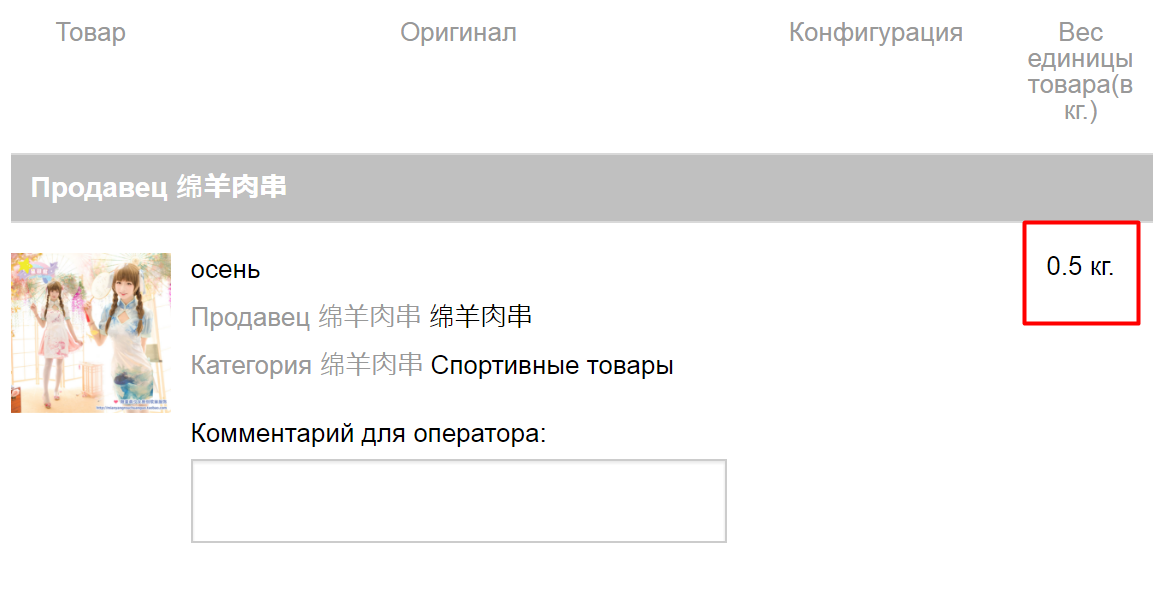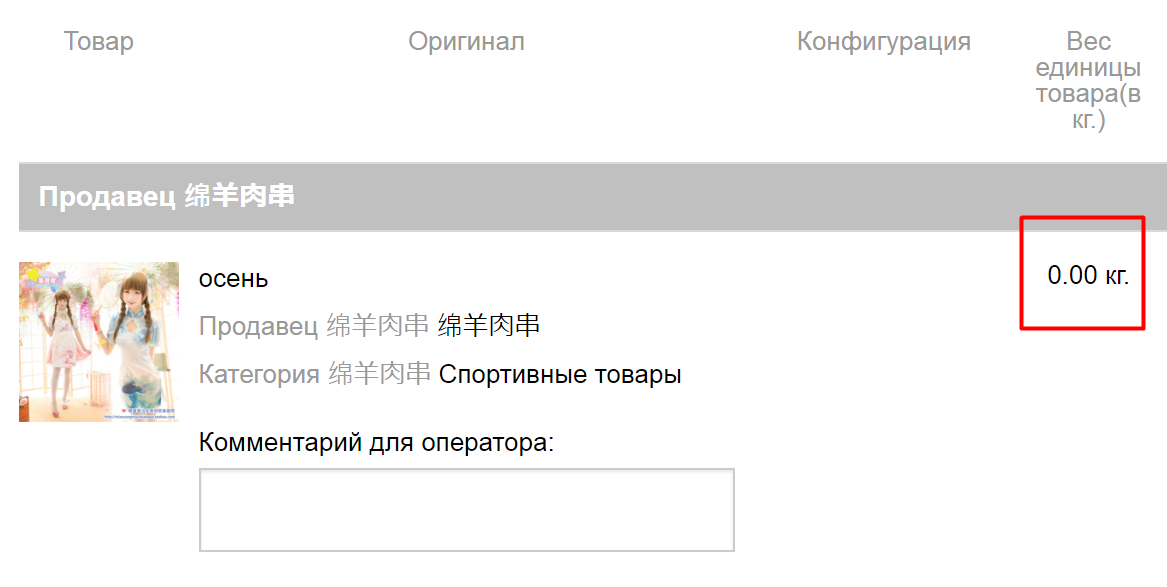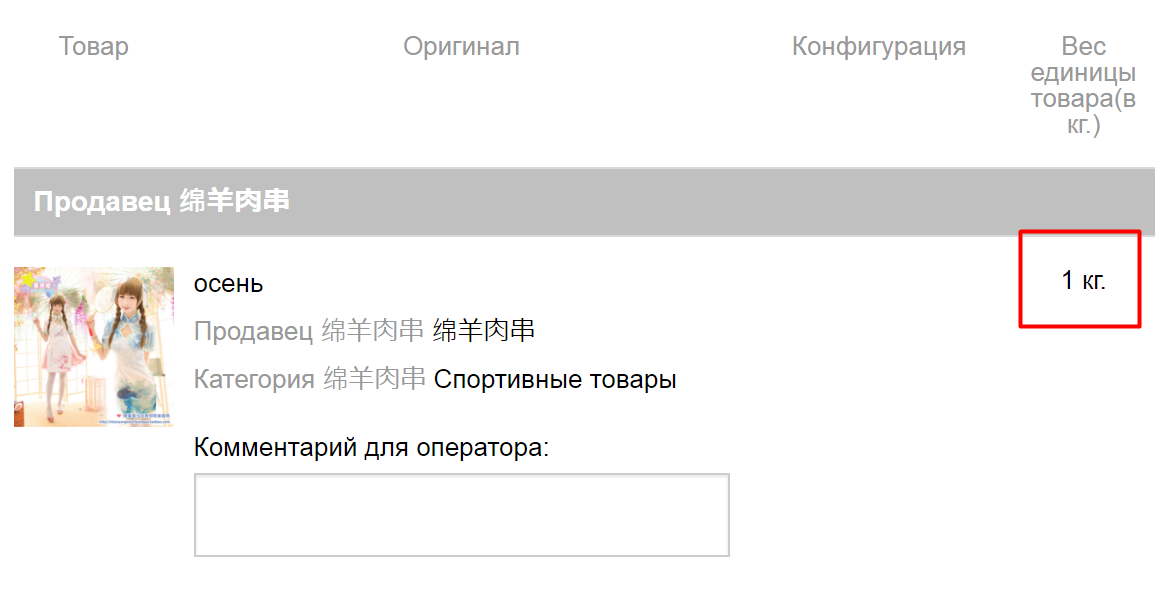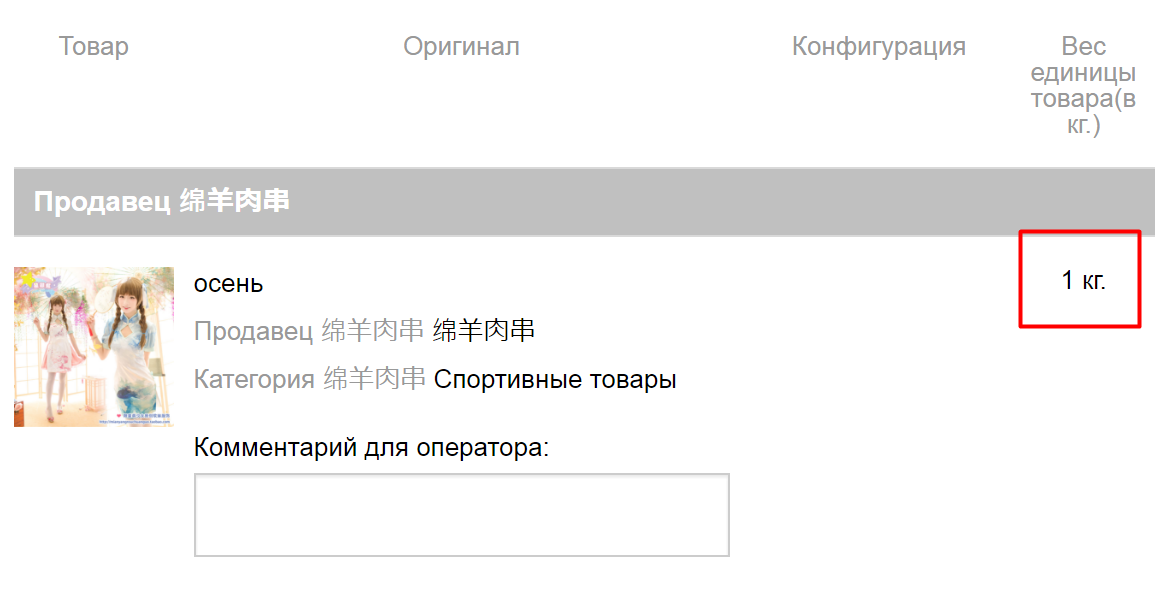...
Чтобы задать значение минимальной суммы заказа, кликаем по синей надписи с пунктиром:
Вводим с клавиатуры новое значение:
...
Во время оформления заказа идет проверка товаров в корзине (наличие, цены и тп).
...
| Разрешено | Запрещено | |
|---|---|---|
| Покупатель оформляет заказ: идет проверка товаров и сбор актуальной информации | Попытка проверки идет несколько раз, если не удалось получить — используется то, что есть | Попытка получить актуальную информацию. Если не удалось — покупатель увидит ошибку |
| Заказ оформлен? | Да | Нет |
| Что делать дальше? | Идет работа с клиентом: если в итоге товара нет или цена отличается можно предложить похожий товар или согласовать другую цену | Если клиент уйдет при провальной попытке оформить заказ, появится «брошенная Корзина». Клиенту напомнят о ней по электронной почте. Если Клиент напишет вам в поддержку, можно будет предложить похожий товар |
...
| Информация | ||
|---|---|---|
| ||
Рекомендуем вам оставить значение по умолчанию. |
Отображается в разделе админки «Заказы», в колонке «Номер заказа»:
...
Изменения появятся на сайте сразу после сохранения:
Страхование заказа (%)
Указывается числом от 1 до 99.
...
...
Покупатель на сайте видит уже конечную стоимость доставки со страховкой — страховка добавляется к стоимости доставки.
Чтобы изменить значение:
Кликаем по синей надписи с пунктиром:
Вводим с клавиатуры процент страхования заказа:
Сохраняем выбор, нажав кнопку с галочкой:
Изменения начнут действовать сразу после сохранения.
Дозаказ
Клиент отправил заказ, который вы еще не отправили. Покупатель хочет дополнить его. Если вам выгоднее и удобнее пойти навстречу и дополнить заказ, то рекомендуем включить «Дозаказ». Тогда покупатель сам сможет дополнять свой заказ до определенного момента (например, если посылка сформирована на складе, то дозаказ уже не работает).
...
Чтобы изменить значение, кликаем по синей надписи с пунктиром:
Выбираем из выпадающего списка нужное значение, нажав на «треугольник» и кликнув мышкой по нужному значению:
Сохраняем выбор, нажав кнопку с галочкой:
Изменения начнут действовать сразу после сохранения.
...
Чтобы изменить значение, кликаем по синей надписи с пунктиром:
Выбираем из выпадающего списка нужное значение, нажав на «треугольник» и кликнув мышкой по нужному значению:
Сохраняем выбор, нажав кнопку с галочкой:
...
Чтобы изменить значение, кликаем по синей надписи с пунктиром:
Выбираем из выпадающего списка нужное значение, нажав на «треугольник» и кликнув мышкой по нужному значению:
Сохраняем выбор, нажав кнопку с галочкой:
...
Выбираем подходящее состояние поля кликом мышки и сохраняем выбор.
Все поля в этом блоке настраиваются аналогично. Изменения появятся на сайте сразу после сохранения настроек.
...
Сохраняем выбор, нажав кнопку с галочкой:
Изменения появятся на сайте сразу после сохранения.
...
| Товар | Вес от продавца (реальный) | Примерный вес | Отсутствие веса (ноль) |
|---|---|---|---|
| У выбранного товара: есть вес продавца и есть примерный вес | |||
| У выбранного товара: нет веса от продавца, есть только примерный вес | |||
| У выбранного товара: нет ни веса от продавца, ни примерного |
...
Чтобы выбрать вес по умолчанию, кликаем по синей надписи с пунктиром:
...